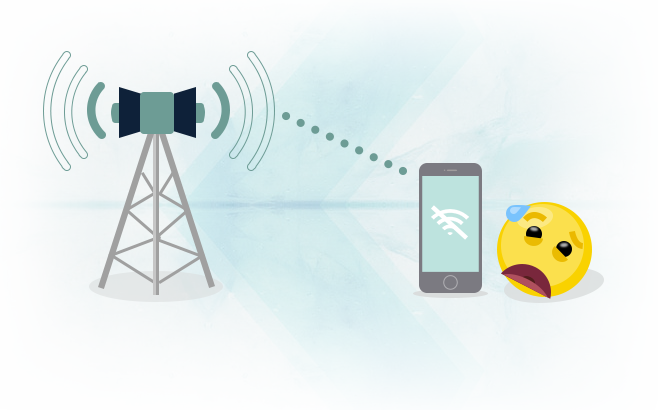
iOS 13/12.1.1/12/11: iPhone & iPad WLAN/Hotspot/Mobiles Probleme fixieren
16, September, 2019
Fühlen Sie sich unruhig, ärgerlich sogar sorgenvoll, wenn iPhone WLAN langsam, iPhone verbindet sich nicht mit WLAN oder iPhone hotspot funktioniert nicht nach dem Update auf iOS 13/12.1.1/12.1 oder iOS 12? Oder stoßen Sie auch auf anderes iOS 12 WLAN Probleme? Dann keine Sorgen! Hier werden die kompletten Lösungen über iPhone oder iPad Netzwertprobleme gesammelt. Klicken Sie auf den Navigation-Teil, werden Sie anschließend die gewünschten Probleme und Lösungen anschauen. Versuchen Sie es nun!
Also, jetzt gibt es noch neues System über iOS 13, und wie kann man schnell iOS 13 oder iOS 13 Beta benutzen? Bitte sehen Sie diesen Artikel. Wenn Sie nach Installieren mit iOS 13 nicht zufrieden sind, können Sie auch iOS 13 auf iOS 12 downgraden.
Sofern Sie Ihr iPhone/iPad/iPod auf iOS 12 update, stoßen Sie auf irgendwelche Probleme, können Sie die Lösungswege in der Hilfsseite „iOS 12/12.1: beste Tipp & Tricks für häufige Probleme“ finden.
iPhone/iPad (in iOS 13/12.1.1/12/11) WLAN Probleme
Frage 1: iPhone Xs/X/8/7s WLAN Probleme: iPhone verbindet sich nicht mit WLAN 
Nach dem Update auf iOS 12/11 klagen viele Apple-Nutzer über iPhone in iOS 12 oder iOS 11 WLAN keine Verbindung. Unterschiedliche Ursachen führen diese Probleme. So sammeln wir die Lösungsmöglichkeiten, um das Probleme „iPhone verbindet sich nicht mit WLAN“ schnell zu beheben.
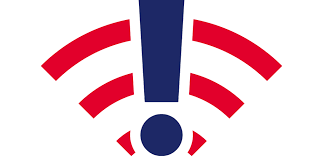
iPhone (Xs/X/8/7s) WLAN Probleme – iPhone verbindet sich nicht mit WLAN
Lösungen:
- WLAN zuerst aus, kurz warten und wieder einschalten.
- Netzwerkeinstellungen erneuern: Gehen zur Einstellungen > WLAN auf das blaue tippen > Wählen Sie dieses Netzwerk ignorieren aus > Dann verbinden Sie Mit dem Netzwerk erneut.
Oder Netzwerkeinstellungen zurücksetzen: Einstellungen > Allgemein > Zurücksetzen > Netzwerkeinstellungen.
- iPhone updaten: Einstellungen > Allgemein > Softwareaktualisierung.
- Router neustarten: Router ausschalten und trennen Ihn vom Stromnetz > Netzwerkeinstellungen zurücksetzen > Und dann starten Sie den Router neu.
- DNS-Server ändern: Einstellungen > WLAN > i > DNS > Die Zahl des DNS-Servers verändern(8.8.8.8 oder 8.8.4.4).
Frage 2. iPhone Xs/X/8/7s WLAN Probleme - iOS 12/12.1.1 WLAN langsam oder instabil 
Viele Nutzer finden WLAN langsam und instabil. Dann wie kann man WLAN-Bremsen löschen, so dass WLAN wieder schnell und stabil funktionieren kann? Folgen Sie der Lösung zur Betätigung.
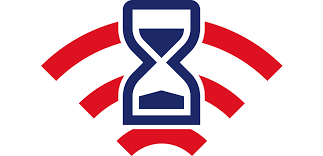
iPhone Xs/X/8/7s WLAN Probleme – iPhone WLAN langsam
Lösungen:
Es gibt einen Dual-Band-Router, der Netzwerk 2,4 und 5 GHz enthält. Verbinden Sie das Tablet mit dem 5-GHz-WLAN verbinden. Beim 5-GHz-Netzwerk aktivieren Sie die Option „Automatisch verbinden“.
Frage 3. iPhone Xs/X/8/7s WLAN Probleme: iPhone WLAN grau
Viele iPhone 4s-Benutzer stoßen auf ein WLAN Problem, die fehlende Möglichkeit WLAN zu aktivieren. Sogenannt die WLAN-Einstellungen grau wird, man kann nicht über das WLAN auf das Internet zugreifen. Dann sollten Sie wie folgt überprüfen:
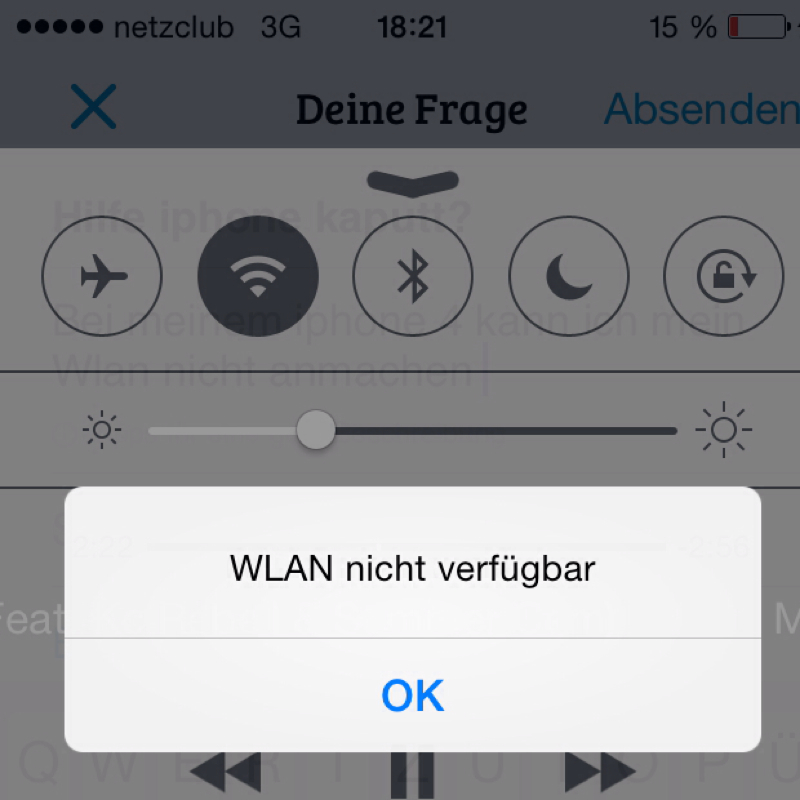
iPhone Xs/X/8/7s WLAN Probleme – iPhone WLAN grau
Lösungen:
- iPhone komplett neustarten.
- Flugmodus deaktivieren: Einstellungen > Flugmodus.
- Eine Software-Wiederherstellung in iTunes durchführen.
Frage 4. iOS 12/12.1/12.1.1 WLAN Probleme: Mit richtigem Passwort verbinden mit WLAN nicht
Manchmal gibt die Nutzer richtiges Passwort ein, kann ihr iPhone aber mit WLAN nicht verbinden. Dann was sollten Sie tun? Versuchen Sie folgenden Tipps, um das Problem zu lösen.
Lösungen:
- tell das Passwort komplett, keine Sicherheit mehr und simples Passwort verwenden. Weil das bestimmte Sonderzeichen Probleme machen.
- Den Router neu konfigurieren: Router ausschalten und trennen Ihn vom Stromnetz > Netzwerkeinstellungen erneuern > Den Router erneut starten.
- Auf iPhone oder iPad gehen Sie zur Einstellungen > Allgemein > Zurücksetzen > Inhalt und Einstellungen löschen.
- Eine Wiederherstellung(über iTunes) ist eigentlich ein Lösungsweg.
Frage 5. WLAN Passwort vergessen
Viele Leute richten ihr iPhone ein, automatisch mit dem bekannten Netzwerk verbinden. So wenn sie ein neues Gerät verbinden wollen, vergessen sie WLAN Passwort. Sofern Sie auch auf das Problem gestoßen haben, können Sie die folgenden zwei Methoden sofort probieren:
Lösungen:
- Finden Sie das Passwort als Aufkleber auf dem Router oder im Handbuch.
- Andere Möglichkeit ist, den Router zurückzusetzen. Dann arbeitet der Router wieder mit dem Standard-Passwort.
Frage 6: Keine Tastatur beim Einloggen in WLAN
Kennt jemand folgendes Problem und eine Lösung? Mittlerweile ist es mir zum zweiten Mal passiert, dass beim Einloggen in ein Hotel-WLAN sich beim iPhone (iOS 11 oder iOS 11.1) keine Tastatur zeigt.
– Ein Abnehmer aus f.ifun.de
Lösungen:
- Notizen öffnen > Deine Tastatur auf die Originale umstellen > Stellen Sie WLAN Verbindung her und Passwort eingeben
Mögen Sie wahrscheinlich: Top 26: iOS 12/12.1 Probleme und Bugs – fixieren
Frage 7. iPhone Xs/X/8/7s WLAN Probleme: iPhone findet WLAN nicht 

iPhone Xs/X/8/7s/6 WLAN Probleme – iPhone findet WLAN nicht
Seit dem Update auf iOS 12 beschweren sich Apple-Nutzer darüber, iPhone findet WLAN nicht oder WLAN sehr schlecht geworden ist. Wie kann man WLAN Empfang verstärken oder diese Fehler beheben? Hier gibt es zwei Tipps, die Ihnen helfen können. Versuchen Sie mal!
Lösungen:
- Flugmodus auf dem iPhone/iPad aktivieren und halten für 5 Sekunden > Dann wieder einschalten und beobachten wie sich die Empfangsqualität verändert.
- Darüber hinaus können Sie auch iPhone oder iPad neu starten und den Router für mindestens 10 Sekunden vom Stromnetz zu trennen > Wieder anschließen.

Frage 8. WLAN schaltet sich automatisch ab und aktiviert mobiles Netz
Nach dem Update auf iOS 11/12/12.1 schaltet sich WLAN automatisch ab und auf Mobilfunknetzwerk umschalten, ohne Ihre Zustimmung, so dass viele Mobiles Daten verwendet werden, ohne bewusst zu sein. Um dieses WLAN Problem zu lösen, folgen Sie den Schritten:
Lösungen:
Gehen Sie auch zur Einstellungen > Mobiles Netz > Nach unten scrollen und den Schalter bei „WLAN Assist“ deaktivieren.
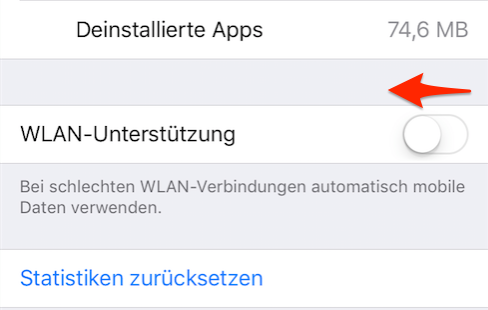
iPhone Xs/X/8/7s WLAN Probleme – WLAN Assist deaktivieren
Frage 9. iPhone WLAN geht nicht trotz Verbindung 
Haben Sie richtiges Passwort eingegeben und die Meldung „Mit WLAN erfolgreich verbinden“ erhalten. Aber Sie können Website auch nicht öffnen? Bzw. iPhone WLAN geht nicht trotz Verbindung? Es gibt viele Gründe.
Lösungen:
- Gehen Sie zur Einstellungen > WLAN > Dann tippen Sie auf das Icon „i“ von verbundene WLAN rechts > Klicken Sie weiter auf „Dieses Netzwerk ignorieren“, werden diese Verbindung trennen. Wenn Sie diese nochmal mit diesem WLAN verbinden wollen, benötigen Sie das Passwort nochmal eingeben. Diese Methode hilft die originale Netzwerk-Konfiguration entleeren.
- Darüber hinaus, können Sie auch probieren: Einstellungen > Allgemein > Zurücksetzen > Wählen Sie „Netzwerkeinstellungen“. Dann geben Sie das Passwort nochmal und schließen Ihr iPhone wieder an WLAN.
iPhone/iPad Netzwerkprobleme: iOS 13/12.1.1/12.1/12 Hotspot Probleme
Frage 10. iPhone hotspot funktioniert nicht/geht nicht 
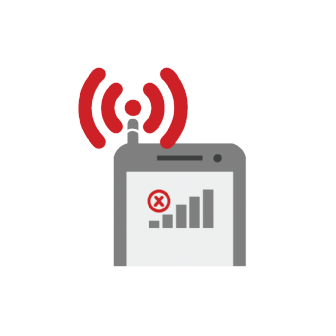
iPhone hotspot funktipniert nicht – iPhone Netzwerkprobleme
Mit Hotspot können Sie Netz mit anderen teilen. iPhone hat auch die Funktion, vor kurzem finden Leute nach dem Update auf iOS 12/12.1 hat Hotspot Problem. Außerdem können Sie diese Probleme bei täglicher Verwendung stoßen:
- Hotspot kann nicht einrichten
- Hotspot langsam wird
- Hotspot plötzlich fehlt
- Hotspot plötzlich grau
- Hotspot iPhone funktioniert nicht
Meisten iOS-Gerät-Nutzer wissen die Methode, Netzwerkeinstellungen zurücksetzen. Oder Mobile Netz einstellen. Folgender Artikel zeigt Ihnen die Lösungen für das Problem. Lesen Sie bitte weiter:
Lösungen:
- Flugmodus aktivieren und dann deaktivieren/iPhone neu starten
- Netzwerkeinstellungen zurücksetzen: Einstellungen > Allgemein > Zurücksetzen > Netzwerkeinstellungen.
- Phone/iPad zurücksetzen:
1) Tippen Sie auf: Einstellungen > Allgemein > Zurücksetzen
2) iOS-Gerät „als neues iPhone" einrichten > Die Funktion versuchen, verfügbar > Backup wiederherstellen
3) Noch funktioniert nicht, wiederholen Sie unter zwei Schritte.
Mehr Lösungstipps möchten Sie erfahren? Verpassen nicht:
4 Tipps für „iPhone X/8/7/6 Hotspot funktioniert nicht“ >
iPhone Backup mit 5 Wegen wiederherstellen >
Frage 11. iPhone persönlicher hotspot lässt sich nicht aktivieren 
Manche Nutzer beschweren sich, dass iPhone persönlicher hotspot sich nicht aktivieren lässt. Und sie haben noch keine gute Methode, um dieses Problem zu beheben. So hier erstellen wir diese Frage und geben die Lösungen.
Ob Sie die APNS für Mobile Daten eingetragen haben? Sofern nicht, sollten Sie das tun. APN: webapn.at Benutzername: web.
Falls der Hotspot noch nicht funktioniert, sollten Sie die Netzwerkeinstellungen Ihres iPhone zurücksetzen und alles neu eintragen: Gehen Sie zur Einstellungen > Allgemein > Zurücksetzen > Netzwerkeinstellungen.
Mehr ausführliche Infos darüber überprüfen Sie diese Seite: 5 Tipps – iPhone/iPad persönlicher Hotspot fehlt >
iPhone/iPad in iOS 13/12.1.1/12: Mobiles Netz Probleme und Lösungen
Frage 12. iPhone Netzwerkprobleme: Kein Mobiles Netz auf iPhone/Pad
Wenn kein Wi-Fi oder Hotspot haben, verwendet man mobiles Netz zum Surfen, Soziale Netze-App nutzen oder Ortungsdienst wenden. Falls hat iPhone kein Mobiles Netz oder Mobile Dateien nicht empfangen, was soll man tun, um das Fehler zu beheben. Folgen Sie unten Schritten!
Lösungen:
- Netzbedeckung überprüfen:
- iPhone kein Verbindung zu Mobilfunknetz herstellen können, tippen Sie auf: Einstellungen > Mobiles Netz > Ob die Funktion eingeschaltet ist oder nicht.
- Im Ausland: Einstellungen > Mobiles Netz > Datenroaming.
- iPhone oder iPad neu starten.
- Netzbetreibereinstellungen aktualisieren: Gerät mit Internet verbinden > Tippen Sie auf: Einstellungen > Allgemein > Info. Sie können ein Update sehen.
- SIM-Karten erneut einlegen: Als die SIM-Karte beschädigt ist und nicht in SIM-Fach passt, wenden Sie sich an Ihren Netzbetreiber sofort, um das Problem zu lösen.
- Netzwerkeinstellungen zurücksetzen: Einstellungen > Allgemein > Zurücksetzen > Netzwerkeinstellungen.
- Mit anderem Gerät überprüfen Sie, ob an diesem Standort eine Verbindung zum Netzwerk des Anbieters herstellen.
- Nehmen Sie den Kontakte mit Netzbetreiber auf, um zu klären:
- Account aktiv ist und keine Zahlungsrückstände bestehen
- Gebiet von Ausfällen betroffen ist
- Gerät mobile Dienste empfangen kann und über den richtigen Datentarif verfügt.
- iOS-Gerät auf die neueste Version von System aktualisieren.
Frage 13. iPhone Mobiles Netz langsam
Neben das schwäche Signal vom Mobiles Netz, wird iPhone Internet auch langsam. Kein Wi-Fi und brauchen Sie sofort Mobile Netz zu verwenden. Unter diesem Fall sollen Sie er Fehler beheben. Hier gibt es einige Tipps, versuchen Sie mal, um Mobile Netz schneller zu machen.
Lösungen:
- LTE unter „Einstellungen > Mobile Netz“ aktivieren.
- Schalten Sie „Flugmodus“ ein und dann deaktivieren Sie die Option wieder.
- Netzwerkeinstellungen zurücksetzen: Einstellungen > Allgemein > Zurücksetzen > Netzwerkeinstellungen.
Wenn diese Tipps können Ihr Problem nicht lösen, verwenden Sie die Lösungen von der oberen Frage.
Mehr erfahren: Wie kann man iPhone/iPad beschleunigen und optimieren >
Frege 14. iPhone/iPad Mobiles Netz lässt sich nicht aktivieren
Manchmal schalten Sie Mobiles Netz auf dem iPhone oder iPad aus, als Sie die Option wieder aktivieren, geht das nicht. Oftmals nach dem Update vom neuen iOS-System oder wenn Sie das erste Mal verwenden. Grund dafür ist der Fehler in der Einstellung. Weiter wird Ihnen einige Tipps zeigen, die das Problem schnell lösen.
Lösung:
Öffnen Sie die App „Einstellungen“ > Tippen Sie auf „mobiles Netz“ > Überprüfen Sie, ob APN-Profil angelegt wurde und ob alle eingetragenen Daten richtig sind.
Frage 15. iPhone/iPad Mobiles Netz funktioniert nicht
iPhone oder iPad mit Mobiles Netz verbinden und funktioniert die Funktion nicht. Häufige ist das Problem vom Konfiguration, das den Zugang zum Internet verhindern. Hier gibt es einige Schritt, die Sie nacheinander durchgehen kann und um zu sehen, wo dieses Probleme liegen.
Lösungen:
- Fehler von Gerät: Wechsel Sie ein Gerät und wenn Mobile Netzes auf diesem Gerät funktioniert nicht, nehmen Sie den Kontakte mit Anbieter auf.
- Flugmodus deaktivieren: Manchmal schalt man die Funktion nicht korrekt ab. Sollte man Flugmodus unter „Einstellungen“ nochmal aktivieren, etwa 3 Sekunden warten und der Modus wieder deaktivieren.
- APN richtig einstellen: Einstellungen > Allgemein > Mobiles Netz > APN-Einstellungen.
Das ist ein bisschen iPhone oder iPad WLAN, Mobiles oder Hotspot Probleme. Sofern Sie andere Internet Probleme, die nicht in diesem Text liegen, scheiben Sie es an dem Kommentarspalte bitte. Wir können darüber zusammen diskutieren und Lösungen herausfinden. Teilen Sie bitte den Tipp auf Facebook oder Twitter!
Nehmen Sie an der Diskussion über iPhone Xs/X/8/7s WLAN Probleme teil
- Hauptseite
- iOS Reparaturtools – PhoneRescue
- iOS 13/12.1.1/12.1/12: iPhone & iPad WLAN/Hotspot/Mobiles Probleme fixieren